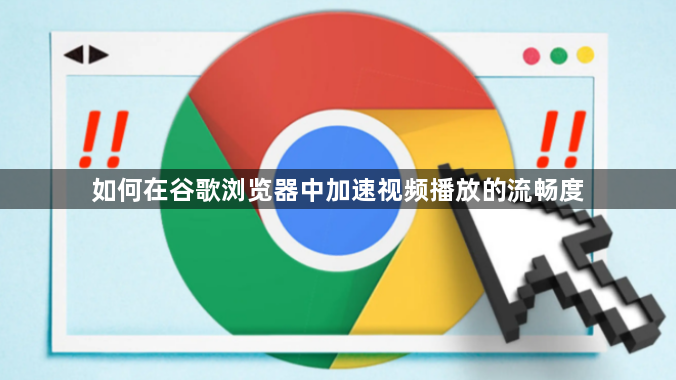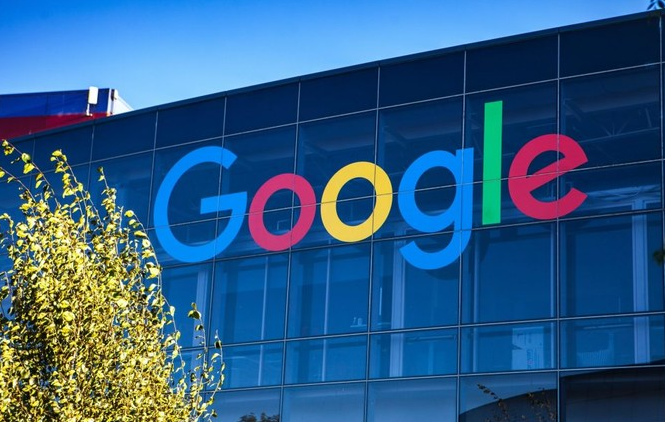内容介绍
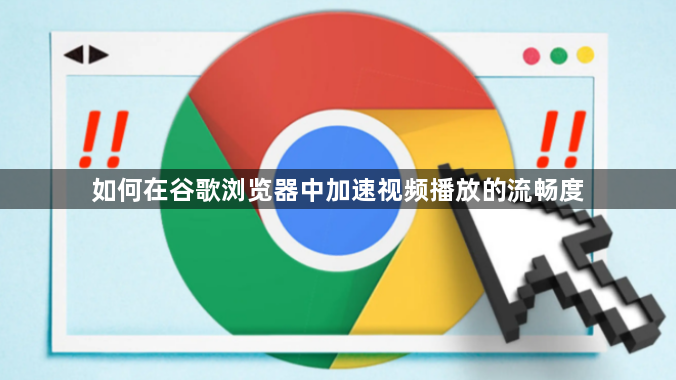
在浏览网页观看在线视频时,有时可能会遇到视频卡顿不流畅的情况。不过别担心,通过一些简单的设置,我们可以在谷歌浏览器中有效提升视频播放的流畅度。下面就为大家详细介绍具体的操作步骤。
一、更新显卡驱动
过时的显卡驱动可能会导致视频播放出现问题。我们需要确保显卡驱动是最新版本。不同品牌的显卡有不同的更新方式。对于NVIDIA显卡,我们可以访问NVIDIA官方网站,找到自己显卡对应的型号,下载并安装最新的驱动程序。对于AMD显卡,同样前往AMD官网,按照提示进行驱动更新操作。而Intel显卡用户,则可以在Intel官网获取最新驱动,安装过程通常都比较简单,完成后重启计算机使驱动生效。
二、调整视频播放设置
1. 硬件加速:硬件加速功能可以利用显卡等硬件来处理视频解码,减轻CPU的负担。在谷歌浏览器中,点击右上角的菜单按钮,选择“设置”选项。在设置页面中,找到“高级”部分,然后点击“系统”选项。在这里,我们可以看到“使用硬件加速模式(如果可用)”的选项,确保其处于开启状态。开启后,浏览器会尝试调用显卡等硬件资源来加速视频播放,从而提升流畅度。
2. 视频分辨率调整:有时候,视频的原始分辨率过高,而我们的网络带宽或电脑性能有限,也会导致播放卡顿。我们可以尝试降低视频播放的分辨率。在视频播放窗口中,一般可以找到设置选项,通常是一个齿轮图标或者右键菜单中的“设置”选项。在这里,选择较低的分辨率,如从1080P降低到720P甚至更低,这样可以显著减少视频数据量,提高播放的流畅性。
三、优化网络连接
1. 检查网络带宽:如果网络带宽不足,视频加载和播放都会受到影响。我们可以通过在线测速工具来检测当前的网络速度。如果发现网络速度较慢,可以尝试重启路由器或者联系网络服务提供商解决。同时,尽量减少其他设备对网络的占用,比如暂停其他设备的下载任务或者视频播放。
2. 使用有线连接:相比无线Wi-Fi连接,有线网络连接通常更加稳定和快速。如果条件允许,我们可以通过网线将电脑连接到路由器,这样可以减少信号干扰和传输损失,为视频播放提供更稳定的网络环境。
四、关闭不必要的程序和标签页
1. 关闭后台程序:在电脑后台运行的一些程序可能会占用大量的系统资源,如CPU和内存。我们可以通过任务管理器来查看并关闭这些不必要的程序。在Windows系统中,按下“Ctrl + Shift + Esc”组合键可以打开任务管理器。在“进程”选项卡中,查看哪些程序占用资源较多且暂时不需要,选中后点击“结束任务”来释放资源,让更多资源用于视频播放。
2. 减少浏览器标签页:打开过多的浏览器标签页也会消耗大量的内存和CPU资源。我们应该尽量只保留必要的标签页,对于暂时不需要的标签页,可以将其关闭。这样可以让浏览器有更多的资源来专注于视频播放,提高播放的流畅度。
通过以上这些方法,包括更新显卡驱动、调整视频播放设置、优化网络连接以及关闭不必要的程序和标签页等,我们就可以在谷歌浏览器中有效地提升视频播放的流畅度,享受更加顺畅的视频观看体验。希望这些方法能帮助到大家,让大家在观看在线视频时不再被卡顿所困扰。